En el entorno moderno, un televisor ya no es solo un dispositivo para ver televisión por cable. Las posibilidades de entretenimiento se han ampliado enormemente, y ahora podemos acceder a una amplia gama de contenido en línea directamente desde nuestras Smart TV. Samsung, uno de los líderes en el mercado de televisores inteligentes, ofrece una experiencia de navegación web integrada en sus dispositivos. Sin embargo, navegar con el navegador web predeterminado de Samsung TV puede ser frustrante para algunos usuarios. En este artículo, exploraremos las características del navegador de Samsung Smart TV, las ventajas y desventajas de su uso, y te guiaremos a través de los pasos para instalar y utilizar otros navegadores en tu televisor Samsung.

- ¿Todos los televisores Samsung tienen un navegador web?
- ¿Cómo acceder al navegador web de Samsung Smart TV?
- Ventajas y limitaciones de los navegadores de Smart TV
- ¿Cómo puedo actualizar mi navegador en una Samsung Smart TV?
- ¿Cómo instalar otro navegador en mi Smart TV Samsung?
- Consejos para una mejor experiencia de navegación en Samsung Smart TV
- Consultas habituales
- ¿Cómo puedo borrar la caché y los datos del navegador web de mi Samsung Smart TV?
- ¿Cómo puedo deshabilitar los anuncios en el navegador web de mi Samsung Smart TV?
- ¿Cómo puedo descargar archivos en el navegador web de mi Samsung Smart TV?
- ¿Cómo puedo cambiar el idioma del navegador web de mi Samsung Smart TV?
- ¿Cómo puedo conectar un teclado externo a mi Samsung Smart TV?
La respuesta es sí. La mayoría de los televisores Samsung Smart TV vienen con un navegador web integrado en su menú. Puedes acceder a él en cualquier momento presionando el botón smart hub o home de tu control remoto. Este navegador web predeterminado es útil para búsquedas básicas, pero puede que no satisfaga las necesidades de todos los usuarios.
Si bien no puedes eliminar el navegador nativo, puedes optar por utilizar otro navegador. Hay varias formas de hacerlo, como descargar aplicaciones de navegador de terceros o utilizar la función de duplicación de pantalla de tu teléfono inteligente o computadora.
Para acceder al navegador web de tu Samsung Smart TV, sigue estos pasos:
- Presiona el botón smart hub o home en tu control remoto.
- Busca el ícono del navegador web, que generalmente se representa con un globo terráqueo o un símbolo similar.
- Si no encuentras el navegador en la pantalla de inicio, navega hasta la sección aplicaciones y búscalo allí.
Una vez que hayas encontrado el navegador web, puedes iniciarlo desde el control remoto u otras opciones disponibles. Para navegar por el navegador web, puedes usar los controles del cursor del control remoto del televisor (que funcionan como un ratón) en combinación con un teclado virtual incluido en la pantalla.
Aunque es poco común, es posible que tu televisor Samsung no tenga un navegador web integrado. En este caso, puedes descargar una aplicación de navegador de terceros desde la tienda de aplicaciones de Samsung. Para hacerlo, sigue estos pasos:
- En la pantalla de inicio, selecciona la sección de la lupa para iniciar una búsqueda.
- Escribe navegador web en la barra de búsqueda.
- Aparecerán varias aplicaciones de navegador web. Selecciona la aplicación que deseas instalar y sigue las instrucciones en pantalla.
Utilizar un navegador web en tu Samsung Smart TV tiene sus ventajas y desventajas. Aquí te presentamos algunas de ellas:
Ventajas
- Comodidad: Tener un navegador integrado en el menú del televisor te permite acceder rápidamente a una amplia variedad de contenido en línea.
- Sincronización: Algunos navegadores, como Chrome, te permiten sincronizar tu cuenta de Google para acceder a tus marcadores, contraseñas y otra información en cualquier dispositivo.
- Sin anuncios: Algunos navegadores, como Chrome, ofrecen la ventaja añadida de bloquear anuncios y ventanas emergentes mientras navegas.
- Transmisión: La transmisión de contenido desde tu teléfono inteligente o computadora a tu Smart TV es más fácil que nunca con aplicaciones como AirDroid Cast Web.
Limitaciones
- Descarga de archivos: La descarga de archivos puede estar limitada o no ser compatible con algunos navegadores de Smart TV.
- Acceso a sitios web: No todos los sitios web son accesibles desde los navegadores de Smart TV.
- Compatibilidad: Las aplicaciones Java, los archivos de video Flash y Active X pueden no ser compatibles con los navegadores de Smart TV.
- Velocidad: Los navegadores de Smart TV pueden ser más lentos que los navegadores de computadora o teléfono inteligente.
- Opciones limitadas: No puedes instalar otro navegador en tu televisor Samsung. Estás limitado al navegador web preinstalado.
Tu televisor Samsung recibirá actualizaciones de software periódicamente para introducir nuevas funciones o corregir errores. Para actualizar el navegador de Internet de tu Samsung Smart TV, sigue estos pasos:
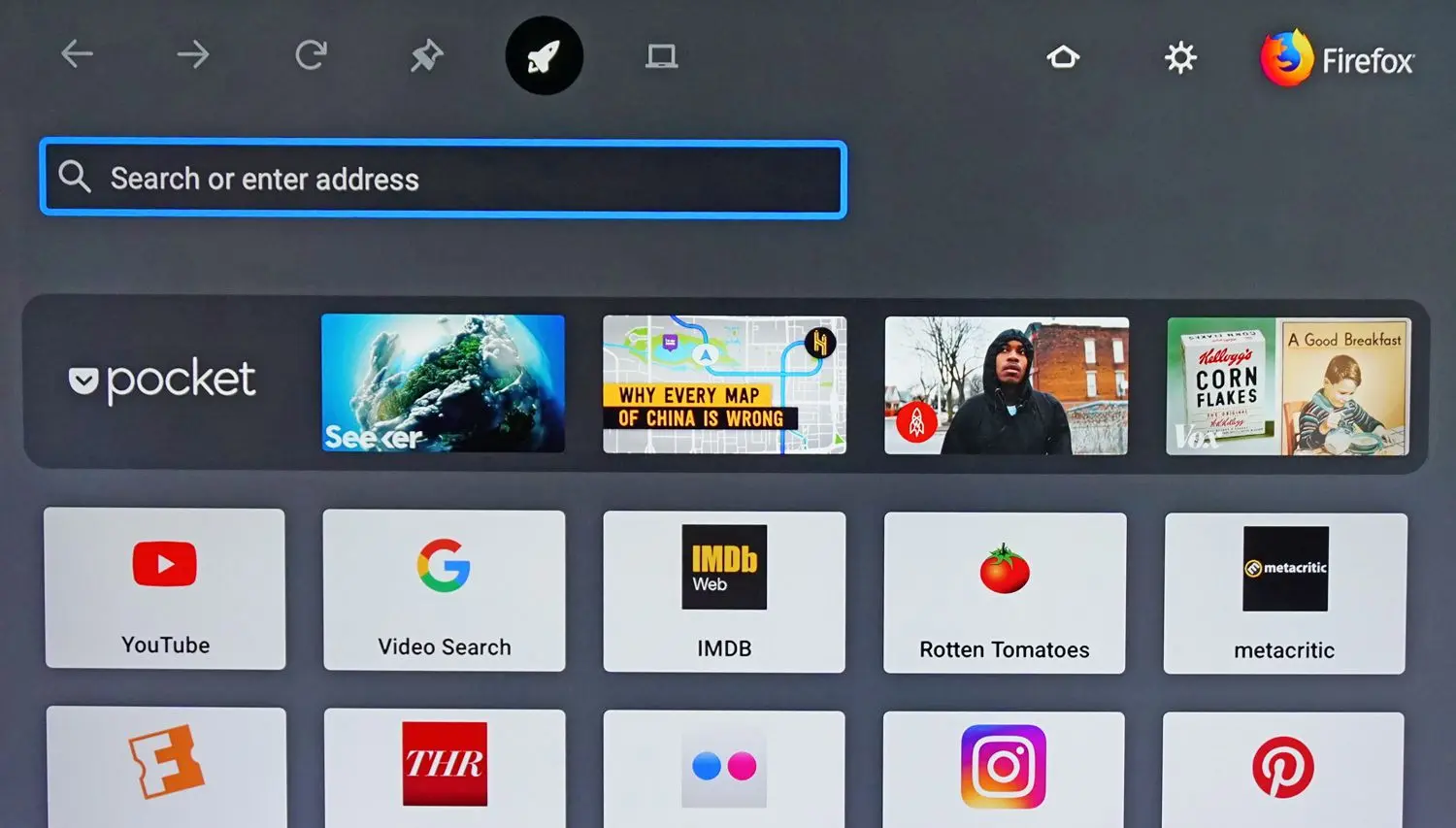
- Abre la configuración de tu televisor.
- Selecciona soporte y luego actualización de software .
- Sigue las instrucciones en pantalla para completar la actualización.
También puedes actualizar el software de tu televisor a través de una unidad flash USB. Para hacerlo, sigue estos pasos:
- Descarga la última actualización de software de la página web de Samsung.
- Guarda el archivo de actualización en una unidad flash USB.
- Conecta la unidad flash USB a tu televisor Samsung.
- Ve a soporte > actualización de software en el menú configuración .
- Selecciona actualización desde usb y sigue las instrucciones en pantalla.
Si no estás satisfecho con el navegador web predeterminado de tu Samsung Smart TV, puedes instalar otro navegador de terceros. Aquí hay algunas opciones populares:
AirDroid Cast Web
AirDroid Cast Web es una aplicación de duplicación de pantalla que te permite proyectar la pantalla de tu teléfono inteligente o computadora en tu televisor Samsung. Esto te permite navegar por Internet en una pantalla más grande utilizando el navegador web de tu dispositivo móvil o computadora.
Para usar AirDroid Cast Web, necesitas descargar la aplicación en tu teléfono inteligente o computadora y conectarla a tu televisor Samsung. Luego, puedes controlar el navegador web de tu dispositivo móvil o computadora desde tu televisor.
Si bien no hay una tienda de aplicaciones oficial para Samsung Smart TV, puedes instalar aplicaciones de terceros utilizando archivos APK. Para hacerlo, necesitarás descargar el archivo APK del navegador que deseas instalar y copiarlo en una unidad flash USB. Luego, conecta la unidad flash USB a tu televisor Samsung y sigue las instrucciones en pantalla para instalar la aplicación.
Ten en cuenta que la instalación de aplicaciones de terceros puede ser riesgosa, ya que pueden contener malware. Asegúrate de descargar archivos APK de fuentes confiables.
Samsung ofrece su propio navegador web para Smart TV, que se puede encontrar en la tienda de aplicaciones de Samsung. Si bien este navegador web no es tan popular como otras opciones, puede ser una alternativa viable si buscas una experiencia de navegación web más personalizada.
Aquí te presentamos algunos consejos para mejorar tu experiencia de navegación en tu Samsung Smart TV:
- Actualiza el software de tu televisor: Asegúrate de que tu televisor Samsung tenga el software más reciente para disfrutar de las últimas funciones y correcciones de errores.
- Conéctate a una red Wi-Fi estable: Una conexión a Internet lenta puede afectar la velocidad de navegación.
- Utiliza un control remoto con teclado: Un control remoto con teclado puede facilitar la navegación y la introducción de texto.
- Utiliza un mouse inalámbrico: Un mouse inalámbrico puede hacer que la navegación sea más fácil y fluida.
- Prueba diferentes navegadores: Experimenta con diferentes navegadores para encontrar el que mejor se adapte a tus necesidades.
Consultas habituales
Para borrar la caché y los datos del navegador web de tu Samsung Smart TV, sigue estos pasos:
- Ve a configuración > aplicaciones > sistema .
- Busca y selecciona el navegador web.
- Selecciona borrar caché y borrar datos .
Algunos navegadores web de terceros ofrecen opciones para bloquear anuncios. Puedes buscar estas opciones en la configuración del navegador.
La capacidad de descargar archivos puede variar según el navegador web que estés utilizando. Algunos navegadores pueden permitirte descargar archivos, mientras que otros no. Para descargar archivos, generalmente debes hacer clic en el enlace de descarga y seguir las instrucciones en pantalla.
Para cambiar el idioma del navegador web de tu Samsung Smart TV, ve a configuración > idioma y selecciona el idioma que deseas utilizar.
¿Cómo puedo conectar un teclado externo a mi Samsung Smart TV?
Puedes conectar un teclado externo a tu Samsung Smart TV a través de un puerto USB.
El navegador web de Samsung Smart TV es una herramienta útil que te permite acceder a una amplia gama de contenido en línea desde la comodidad de tu televisor. Si bien el navegador web predeterminado puede ser suficiente para algunos usuarios, otros pueden preferir utilizar otros navegadores de terceros para obtener una experiencia de navegación más personalizada.
Con esta tutorial, ahora tienes una comprensión más profunda de cómo utilizar el navegador web de tu Samsung Smart TV y cómo instalar otros navegadores de terceros. Disfruta navegando por Internet en tu televisor Samsung y explora el entorno digital desde la comodidad de tu hogar.
Si quieres conocer otros artículos parecidos a Navegador samsung smart tv: información puedes visitar la categoría Internet y telefonía.

